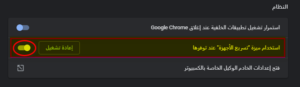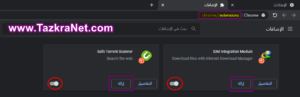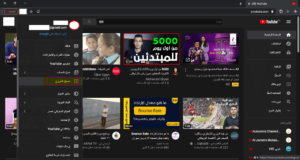ปัญหาหน้าจอสีดำปรากฏขึ้นเมื่อเล่นวิดีโอ YouTube เราอาจพบบางครั้งเมื่อติดตั้งเวอร์ชัน Windows
ใหม่หรือติดตั้งเบราว์เซอร์ใหม่เช่น Google Chrome أو Firefox บนระบบปฏิบัติการของเรา ซึ่งแน่นอนว่าเป็นปัญหาที่กวนใจพวกเราทุกคน แต่ไม่ต้องกังวลไปผู้อ่านที่รักเราจะเรียนรู้วิธีแก้ปัญหานี้ด้วยกันในบรรทัดถัดไปเพียงทำตามเรา
แก้ปัญหาจอดำในวิดีโอยูทูป
YouTube เป็นเสิร์ชเอ็นจิ้นที่ใหญ่เป็นอันดับสองของโลกรองจากเสิร์ชเอ็นจิ้นชื่อดังอย่าง Google และเราสามารถจำแนกได้เป็น
เครื่องมือค้นหาวิดีโอแห่งแรกของโลกที่พวกเราไม่ได้ใช้ YouTube เป็นประจำทุกวัน
แต่บางครั้งเราพบปัญหาบางอย่างเมื่อเปิดเบราว์เซอร์และพยายามดูวิดีโอ YouTube และคุณดูเล็กน้อยและพบเพียงหน้าจอสีดำและไม่พบว่ามีเสียงใดแสดงขึ้น ซึ่งหมายความว่าวิดีโอ ใช้งานได้และคุณนำเสนอและหน่วงเวลาวิดีโอที่แสดง แต่ไม่มีประโยชน์ สิ่งที่คุณเห็นคือหน้าจอสีดำมันไม่แสดงอะไรเลย
แต่ไม่ต้องกังวลไป ผู้อ่านที่รัก วิธีแก้ปัญหานี้ง่ายมาก และในไม่กี่ขั้นตอน โปรดแจ้งให้เราทราบ
ขั้นแรก ปิดการใช้งานคุณสมบัติการเร่งด้วยฮาร์ดแวร์
วิธีแก้ปัญหาที่เป็นไปได้มากที่สุดสำหรับปัญหานี้คือการปิดใช้งานคุณลักษณะนี้ของ (การเร่งฮาร์ดแวร์นี่เป็นวิธีปิดการใช้งาน
คุณลักษณะการเร่งฮาร์ดแวร์คืออะไร: เป็นคุณลักษณะที่หมายถึงการมอบหมายงานการประมวลผลคอมพิวเตอร์บางส่วนให้กับชิ้นส่วนเฉพาะแทนที่จะเป็นส่วนอื่นๆ
ฟังก์ชันนี้มีไว้เพื่อเพิ่มประสิทธิภาพการทำงานของเบราว์เซอร์
แต่บางครั้งการเปิดใช้งานคุณลักษณะนี้ทำให้เกิดปัญหาในการแสดงข้อมูลบนเบราว์เซอร์ โดยเฉพาะอย่างยิ่ง (ลักษณะที่ปรากฏของหน้าจอสีดำบน YouTube) ดังนั้น เราจึงต้องปิดใช้งานคุณลักษณะนี้บนเบราว์เซอร์ และนี่คือวิธีปิดใช้งานคุณลักษณะนี้ในเบราว์เซอร์
แก้ปัญหาจอดำใน YouTube บน Google Chrome
หากคุณกำลังใช้เบราว์เซอร์ Google Chrome มีสองวิธีในการแก้ปัญหานี้:
วิธีที่ XNUMX: หากต้องการปิดใช้งานคุณลักษณะ "การเร่งฮาร์ดแวร์" أو การเร่งฮาร์ดแวร์” ใน Google Chrome
- เปิดจากเมนู (الاعدادات أو การตั้งค่า).
- แล้วกด (ตั้งค่าขั้นสูง أو สูง).
- จากนั้นเลื่อนลงไปที่ (ระบบ أو System).
- จากนั้นปิดการใช้งาน (ใช้การเร่งด้วยฮาร์ดแวร์เมื่อมีให้ أو ใช้การเร่งฮาร์ดแวร์เมื่อพร้อมใช้งาน).
- จากนั้นกด (เริ่มต้นใหม่ أو สังข์).
หลังจากนั้น Google Chrome จะรีสตาร์ทและหลังจากใช้งานได้อีกครั้ง ให้ลองเล่น YouTube
วิธีที่ XNUMX: การปิดใช้งานคุณลักษณะ "การเร่งฮาร์ดแวร์" أو การเร่งฮาร์ดแวร์” ในเบราว์เซอร์ Google Chrome
- เปิดเบราว์เซอร์ Google Chrome
- คัดลอกเส้นทางนี้ chrome://settings/ระบบ
- จากนั้นวางเส้นทางก่อนหน้าลงในแถบที่อยู่ของเบราว์เซอร์ Chrome
- จากนั้น บนแป้นพิมพ์ ให้กดปุ่ม . เข้าสู่.
- จะเปิดหน้าใหม่ให้คุณระบบ أو System).
- จากนั้นปิดการใช้งาน (ใช้การเร่งด้วยฮาร์ดแวร์เมื่อมีให้ أو ใช้การเร่งฮาร์ดแวร์เมื่อพร้อมใช้งาน).
- จากนั้นกด (เริ่มต้นใหม่ أو สังข์).
หลังจากนั้น Google Chrome จะรีสตาร์ทและหลังจากใช้งานได้อีกครั้ง ให้ลองเล่นวิดีโอบน YouTube
แก้ปัญหาจอดำใน YouTube บน Firefox
หากคุณใช้เบราว์เซอร์ Firefox มีวิธีแก้ไขปัญหานี้:
- คลิกที่ไอคอนเมนูที่มุมด้านบน
- จากนั้นกด ( Options أو ตัวเลือก).
- แล้วกด (ระดับสูง أو ตั้งค่าขั้นสูง)
- จากนั้นลบเครื่องหมายถูกหน้าตัวเลือก (ใช้การเร่งฮาร์ดแวร์เมื่อพร้อมใช้งาน).
- จากนั้นรีสตาร์ทเบราว์เซอร์ Firefox
- เล่นวิดีโอ YouTube และตรวจสอบว่าปัญหาหน้าจอสีดำของ YouTube บน Firefox ได้รับการแก้ไขแล้วหรือไม่
ประการที่สอง ปิดการใช้งานส่วนขยายของเบราว์เซอร์
กฎพื้นฐาน หากคุณประสบปัญหาใดๆ เกี่ยวกับการท่องเว็บ สิ่งแรกที่ต้องทำคือการปิดการใช้งานส่วนขยายของเบราว์เซอร์ทุกประเภท
สำหรับลักษณะที่ปรากฏของปัญหาหน้าจอสีดำบนวิดีโอ YouTube หนึ่งในสิ่งที่เพิ่มเติมเหล่านี้อาจเป็นสาเหตุของปัญหานี้
ส่วนเสริมเหล่านี้ส่วนใหญ่เป็นสาเหตุของปัญหานี้ เพิ่มตัวบล็อกโฆษณาในเบราว์เซอร์ของคุณ แจ้งให้เราทราบถึงวิธีปิดการใช้งานร่วมกัน
ปิดใช้งานส่วนขยายเบราว์เซอร์ Google Chrome
หากคุณกำลังใช้เบราว์เซอร์ Google Chrome ให้ทำตามขั้นตอนเหล่านี้เพื่อเรียนรู้วิธีปิดการใช้งานส่วนขยาย:
- เปิดเบราว์เซอร์ Google Chrome
- คัดลอกเส้นทางนี้ chrome: // extensions.
- จากนั้นวางเส้นทางก่อนหน้าลงในแถบที่อยู่ของเบราว์เซอร์ Chrome
- จากนั้น บนแป้นพิมพ์ ให้กดปุ่ม . เข้าสู่.
- มันจะเปิดหน้าใหม่พร้อมส่วนเสริมของเบราว์เซอร์ทั้งหมด
- ปิดใช้งานส่วนเสริมทั้งหมดโดยกดปุ่มถัดจากแต่ละส่วนเสริม
- หากคุณแน่ใจว่าส่วนเสริมตัวใดตัวหนึ่งเป็นสาเหตุของปัญหา สิ่งที่คุณต้องทำคือกดปุ่มที่อยู่ถัดจากแต่ละส่วนเสริม (การกำจัด أو ลบรายการออกจากรถเข็น) เพื่อลบออกจากเบราว์เซอร์ได้อย่างง่ายดาย
คุณอาจสนใจที่จะเห็น: วิธีจัดการส่วนขยายและส่วนขยายของ Google Chrome เพิ่ม ลบ ปิดใช้งานส่วนขยาย
ปิดการใช้งานโปรแกรมเสริมของ Firefox
หากคุณใช้ Firefox ให้ทำตามขั้นตอนเหล่านี้เพื่อเรียนรู้วิธีปิดการใช้งานส่วนเสริม:
- คลิกที่ไอคอนเมนูที่มุมด้านบน
- จากนั้นกด (ส่วนเสริม أو Add-ons) จากเมนูหรือกดปุ่ม . Ctrl و เปลี่ยน و Aปิดใช้งานส่วนเสริมใหม่ เช่น ตัวบล็อกโฆษณา และอื่นๆ
- จากนั้นตรวจสอบว่าปัญหาได้รับการแก้ไขหรือไม่
- หากปัญหาได้รับการแก้ไข สิ่งที่คุณต้องทำคือลบส่วนเสริมหรือส่วนเสริมที่ทำให้เกิดปัญหาออกให้หมด
ที่สาม: ล้างข้อมูลการท่องเว็บ
ข้อมูลการท่องเว็บ แคชของเบราว์เซอร์ หรือที่เรียกว่าแคช หรือในภาษาอังกฤษ (แคช),
เป็นหนึ่งในเหตุผลที่นำไปสู่ปัญหาของ YouTube ที่เปลี่ยนเป็นสีดำและไม่แสดงวิดีโอใด ๆ เนื่องจากการรวบรวมข้อมูลที่มีข้อผิดพลาดบ่อยครั้ง
ดังนั้น คุณควรลบแคชของเบราว์เซอร์และล้างและล้างแคชหรือ โรงงานรีเซ็ตเบราว์เซอร์ของคุณ،
หรือรีเซ็ตการตั้งค่าเริ่มต้นของเบราว์เซอร์ ซึ่งหมายความว่าเบราว์เซอร์จะกลับมาเหมือนเดิมเมื่อเริ่มต้นการติดตั้ง หมายความว่าคุณจะลบประวัติการท่องเว็บทั้งหมดและข้อมูลเบราว์เซอร์ทั้งหมด รวมถึงรหัสผ่านที่บันทึกไว้ในเบราว์เซอร์ ดังนั้นโปรดใช้ความระมัดระวัง ขั้นตอนนี้
ขั้นตอนในการรีเซ็ตโหมดเริ่มต้นของเบราว์เซอร์ของคุณ
ไม่ว่าคุณจะใช้เบราว์เซอร์ Google Chrome หรือ Firefox และต้องการทราบ วิธีรีเซ็ตเบราว์เซอร์เป็นค่าเริ่มต้นจากโรงงาน ปฏิบัติตามดังต่อไปนี้:
- เปิดเบราว์เซอร์
- จากนั้นกดปุ่มบนแป้นพิมพ์ Ctrl و เปลี่ยน و ลบ.
- หน้าต่างจะปรากฏขึ้นเพื่อล้างข้อมูลการท่องเว็บ
- เปลี่ยนวันที่เป็น (ทุกครั้ง أو ตลอดเวลา).
- แล้วกด (ลบข้อมูล أو ชัดเจนวันที่)
- มันจะลบข้อมูลการท่องเว็บและเบราว์เซอร์ทั้งหมดของคุณ
คุณอาจสนใจที่จะเห็น:
- วิธีรีเซ็ตเป็นค่าเริ่มต้นจากโรงงาน (ตั้งค่าเริ่มต้น) สำหรับเบราว์เซอร์ Google Chrome
- วิธีรีเซ็ตเป็นค่าเริ่มต้นจากโรงงาน (ตั้งค่าเริ่มต้น) สำหรับ Mozilla Firefox
ประการที่สี่: ออกจากระบบบัญชี YouTube ทั้งหมด
บางครั้งปัญหาหน้าจอสีดำของ YouTube นั้นเกี่ยวข้องกับบัญชี Google บางบัญชี และวิธีแก้ไขคือออกจากระบบบัญชีเหล่านั้น นี่อาจเป็นวิธีแก้ปัญหาหน้าจอสีดำบน YouTube หากวิธีแก้ไขก่อนหน้านี้ไม่ได้ผลสำหรับคุณ .
นี่คือวิธีการและวิธีออกจากระบบ บัญชี Google สิ่งที่คุณต้องทำคือทำตามต่อไปนี้:
- เข้าสู่ระบบ เว็บไซต์ Youtube.
- จากนั้นคลิกที่ไอคอนบัญชีของคุณที่มุมด้านบน
- จากนั้นกด (ออกจากระบบ أو ออกจากระบบ)
- จากนั้นเข้าสู่บัญชี YouTube อีกครั้งด้วยบัญชีอื่นหรือแม้กระทั่งไม่มีบัญชีหรือแม้กระทั่งทำงาน สร้างบัญชี Google ใหม่.
- จากนั้นตรวจสอบว่าปัญหานี้ได้รับการแก้ไขหรือไม่
คุณอาจสนใจ: ทำความรู้จัก วิธีกู้คืนบัญชี Google ของคุณ
ในกรณีที่วิธีแก้ปัญหาทั้งหมดเหล่านี้ไม่ได้ผลสำหรับคุณและไม่ได้แก้ปัญหาหน้าจอสีดำที่ปรากฏบน YouTube อาจถึงเวลาที่คุณต้องเปลี่ยนเบราว์เซอร์เป็นเบราว์เซอร์อื่น
ดังนั้น เราขอแนะนำให้คุณใช้เบราว์เซอร์ใดเบราว์เซอร์หนึ่งต่อไปนี้: ดาวน์โหลด UC Browser - ดาวน์โหลดเบราว์เซอร์โอเปร่า - ดาวน์โหลดเบราว์เซอร์ Google Chrome
- ดาวน์โหลดเบราว์เซอร์ Firefox - ดาวน์โหลด Chi Dot Browser - NSกล้าหาญ . ดาวน์โหลดเบราว์เซอร์ - ดาวน์โหลด Microsoft Edge Browser
เราหวังว่าคุณจะพบว่าบทความนี้มีประโยชน์ในการรู้วิธีแก้ปัญหาหน้าจอสีดำในวิดีโอ YouTube แบ่งปันความคิดเห็นของคุณกับเราในความคิดเห็น